Instructions sur la suppression de Majestic Coupons
Majestic Coupons est une application soutenus par la publicité qui ajoute son extension à l’ensemble de vos navigateurs dès qu’il est installé. Elle vous inonde avec des annonces, des pop-ups, bannières et autres données commerciales. L’adware est presque identique au prix-trancheuse, ProShopper, prix-Slayer, coulissantes-Coupons, DealCoaster et autres programmes de ce type.
L’objectif principal du programme est de générer du trafic web. Elle emploie système pay-per-click, donc chaque fois que vous cliquez sur une des publicités, les développeurs du logiciel faire des profits. Il n’y a rien de bénéfique à ce sujet pour vous. C’est pourquoi nous suggérons que vous ne perdez pas votre temps à ce sujet et supprimer Majestic Coupons tout de suite.
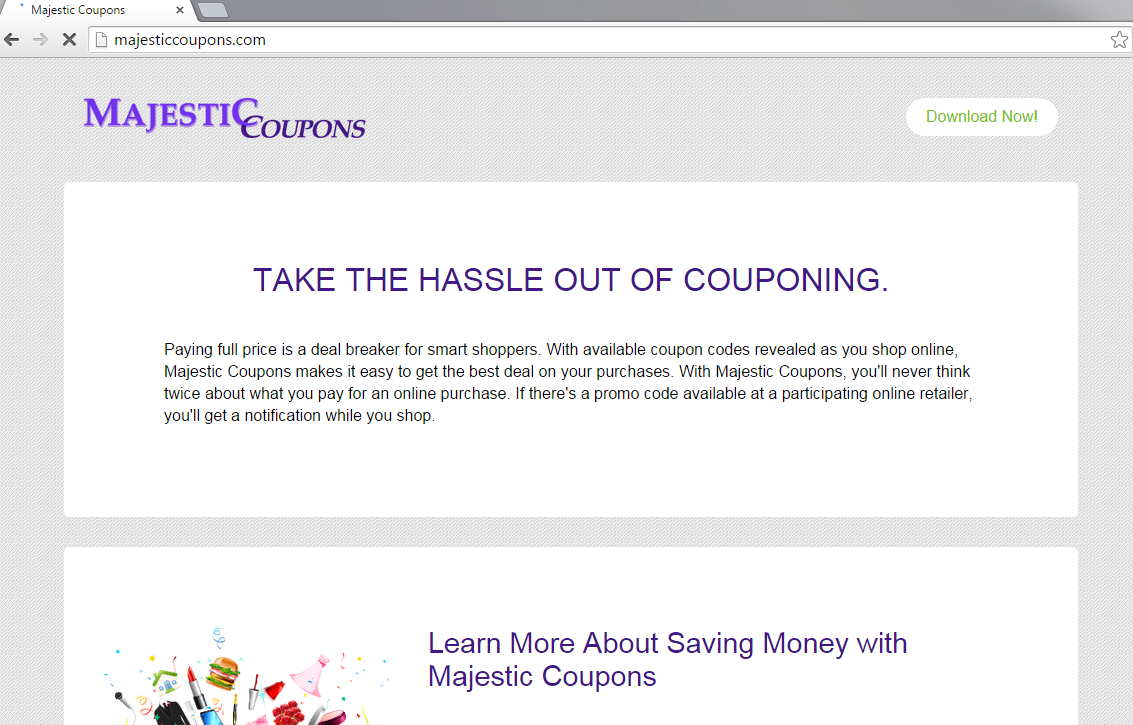
Comment fonctionne Majestic Coupons?
Majestic Coupons a une page officielle à majesticcoupons.com. Cette page il fait la promotion comme un outil qui va vous montrer les coupons. Les coupons doivent apparaître sur votre écran pendant que vous faites vos achats en ligne. Ceci peut sembler comme une fonctionnalité utile, vous pouvez donc décider de télécharger le logiciel. Cependant, si vous cliquez sur le lien de téléchargement présenté sur la page, vous verrez le message suivant: « Désolé, notre extension est en baisse pour la maintenance et actuellement indisponible. » Cela nous amène à croire que l’adware obtient distribué dans bundles logiciels libres de tierce partie.
Une fois dans le système, Majestic Coupons commence à vous inonder contenu publicitaire. Ses publicités apparaissent sur tous les sites que vous visitez, non seulement les pages shopping. Le principal problème avec ces publicités, c’est que pas tous d’entre eux sont sans danger. Vous rencontrerez des fausses publicités qui vous redirigera vers des sites Web non fiables. Si vous arrivez sur une page endommagée, vous risquez d’infecter votre PC par des logiciels malveillants ou victimes de certains autre escroquerie en ligne. Afin de s’assurer que cela n’arrive pas à vous, nous conseillons que vous débarrasser de Majestic Coupons dès que possible.
Comment enlever Majestic Coupons?
Heureusement, il n’est pas si difficile d’éliminer Majestic Coupons de votre système. Vous pouvez désinstaller Majestic Coupons ou nettoyer votre PC automatiquement. Si vous choisissez la première option, vous pouvez utiliser les instructions que ci-dessous l’article, nous avons préparé. Si, toutefois, vous allez avec une solution plus fiable et décidez de enlever Majestic Coupons automatiquement, vous pouvez télécharger l’outil anti-malware sur notre site. Il scan votre PC, détecte toutes ses questions et retirer Majestic Coupons avec eux. En plus Majestic Coupons, le logiciel sera également protéger votre ordinateur contre les menaces en ligne futures.
Offers
Télécharger outil de suppressionto scan for Majestic CouponsUse our recommended removal tool to scan for Majestic Coupons. Trial version of provides detection of computer threats like Majestic Coupons and assists in its removal for FREE. You can delete detected registry entries, files and processes yourself or purchase a full version.
More information about SpyWarrior and Uninstall Instructions. Please review SpyWarrior EULA and Privacy Policy. SpyWarrior scanner is free. If it detects a malware, purchase its full version to remove it.

WiperSoft examen détails WiperSoft est un outil de sécurité qui offre une sécurité en temps réel contre les menaces potentielles. De nos jours, beaucoup d’utilisateurs ont tendance à téléc ...
Télécharger|plus


Est MacKeeper un virus ?MacKeeper n’est pas un virus, ni est-ce une arnaque. Bien qu’il existe différentes opinions sur le programme sur Internet, beaucoup de ceux qui déteste tellement notoire ...
Télécharger|plus


Alors que les créateurs de MalwareBytes anti-malware n'ont pas été dans ce métier depuis longtemps, ils constituent pour elle avec leur approche enthousiaste. Statistique de ces sites comme CNET m ...
Télécharger|plus
Quick Menu
étape 1. Désinstaller Majestic Coupons et les programmes connexes.
Supprimer Majestic Coupons de Windows 8
Faites un clic droit sur l'arrière-plan du menu de l'interface Metro, puis sélectionnez Toutes les applications. Dans le menu Applications, cliquez sur Panneau de configuration, puis accédez à Désinstaller un programme. Trouvez le programme que vous souhaitez supprimer, faites un clic droit dessus, puis sélectionnez Désinstaller.


Désinstaller Majestic Coupons de Windows 7
Cliquez sur Start → Control Panel → Programs and Features → Uninstall a program.


Suppression Majestic Coupons sous Windows XP
Cliquez sur Start → Settings → Control Panel. Recherchez et cliquez sur → Add or Remove Programs.


Supprimer Majestic Coupons de Mac OS X
Cliquez sur bouton OK en haut à gauche de l'écran et la sélection d'Applications. Sélectionnez le dossier applications et recherchez Majestic Coupons ou tout autre logiciel suspect. Maintenant faites un clic droit sur chacune de ces entrées et sélectionnez placer dans la corbeille, puis droite cliquez sur l'icône de la corbeille et sélectionnez Vider la corbeille.


étape 2. Suppression de Majestic Coupons dans votre navigateur
Sous Barres d'outils et extensions, supprimez les extensions indésirables.
- Ouvrez Internet Explorer, appuyez simultanément sur Alt+U, puis cliquez sur Gérer les modules complémentaires.


- Sélectionnez Outils et Extensions (dans le menu de gauche).


- Désactivez l'extension indésirable, puis sélectionnez Moteurs de recherche. Ajoutez un nouveau moteur de recherche et supprimez celui dont vous ne voulez pas. Cliquez sur Fermer. Appuyez à nouveau sur Alt+U et sélectionnez Options Internet. Cliquez sur l'onglet Général, supprimez/modifiez l'URL de la page d’accueil, puis cliquez sur OK.
Changer la page d'accueil Internet Explorer s'il changeait de virus :
- Appuyez à nouveau sur Alt+U et sélectionnez Options Internet.


- Cliquez sur l'onglet Général, supprimez/modifiez l'URL de la page d’accueil, puis cliquez sur OK.


Réinitialiser votre navigateur
- Appuyez sur Alt+U - > Options Internet.


- Onglet Avancé - > Réinitialiser.


- Cochez la case.


- Cliquez sur Réinitialiser.


- Si vous étiez incapable de réinitialiser votre navigateur, emploient un bonne réputation anti-malware et scanner votre ordinateur entier avec elle.
Effacer Majestic Coupons de Google Chrome
- Ouvrez Chrome, appuyez simultanément sur Alt+F, puis sélectionnez Paramètres.


- Cliquez sur Extensions.


- Repérez le plug-in indésirable, cliquez sur l'icône de la corbeille, puis sélectionnez Supprimer.


- Si vous ne savez pas quelles extensions à supprimer, vous pouvez les désactiver temporairement.


Réinitialiser le moteur de recherche par défaut et la page d'accueil de Google Chrome s'il s'agissait de pirate de l'air par virus
- Ouvrez Chrome, appuyez simultanément sur Alt+F, puis sélectionnez Paramètres.


- Sous Au démarrage, cochez Ouvrir une page ou un ensemble de pages spécifiques, puis cliquez sur Ensemble de pages.


- Repérez l'URL de l'outil de recherche indésirable, modifiez/supprimez-la, puis cliquez sur OK.


- Sous Recherche, cliquez sur le bouton Gérer les moteurs de recherche. Sélectionnez (ou ajoutez, puis sélectionnez) un nouveau moteur de recherche par défaut, puis cliquez sur Utiliser par défaut. Repérez l'URL de l'outil de recherche que vous souhaitez supprimer, puis cliquez sur X. Cliquez ensuite sur OK.




Réinitialiser votre navigateur
- Si le navigateur ne fonctionne toujours pas la façon dont vous le souhaitez, vous pouvez rétablir ses paramètres.
- Appuyez sur Alt+F.


- Appuyez sur le bouton remise à zéro à la fin de la page.


- Appuyez sur le bouton Reset une fois de plus dans la boîte de confirmation.


- Si vous ne pouvez pas réinitialiser les réglages, acheter un anti-malware légitime et Scannez votre PC.
Supprimer Majestic Coupons de Mozilla Firefox
- Appuyez simultanément sur Ctrl+Maj+A pour ouvrir le Gestionnaire de modules complémentaires dans un nouvel onglet.


- Cliquez sur Extensions, repérez le plug-in indésirable, puis cliquez sur Supprimer ou sur Désactiver.


Changer la page d'accueil de Mozilla Firefox s'il changeait de virus :
- Ouvrez Firefox, appuyez en même temps sur les touches Alt+O, puis sélectionnez Options.


- Cliquez sur l'onglet Général, supprimez/modifiez l'URL de la page d’accueil, puis cliquez sur OK. Repérez le champ de recherche Firefox en haut à droite de la page. Cliquez sur l'icône du moteur de recherche et sélectionnez Gérer les moteurs de recherche. Supprimez le moteur de recherche indésirable et sélectionnez/ajoutez-en un nouveau.


- Appuyez sur OK pour enregistrer ces modifications.
Réinitialiser votre navigateur
- Appuyez sur Alt+H


- Informations de dépannage.


- Réinitialiser Firefox


- Réinitialiser Firefox -> Terminer


- Si vous ne pouvez pas réinitialiser Mozilla Firefox, analysez votre ordinateur entier avec un anti-malware digne de confiance.
Désinstaller Majestic Coupons de Safari (Mac OS X)
- Accéder au menu.
- Choisissez Préférences.


- Allez à l'onglet Extensions.


- Appuyez sur le bouton désinstaller à côté des indésirable Majestic Coupons et se débarrasser de toutes les autres entrées inconnues aussi bien. Si vous ne savez pas si l'extension est fiable ou non, décochez simplement la case Activer afin de le désactiver temporairement.
- Redémarrer Safari.
Réinitialiser votre navigateur
- Touchez l'icône de menu et choisissez réinitialiser Safari.


- Choisissez les options que vous voulez de réinitialiser (souvent tous d'entre eux sont présélectionnées), appuyez sur Reset.


- Si vous ne pouvez pas réinitialiser le navigateur, Scannez votre PC entier avec un logiciel de suppression de logiciels malveillants authentique.
Site Disclaimer
2-remove-virus.com is not sponsored, owned, affiliated, or linked to malware developers or distributors that are referenced in this article. The article does not promote or endorse any type of malware. We aim at providing useful information that will help computer users to detect and eliminate the unwanted malicious programs from their computers. This can be done manually by following the instructions presented in the article or automatically by implementing the suggested anti-malware tools.
The article is only meant to be used for educational purposes. If you follow the instructions given in the article, you agree to be contracted by the disclaimer. We do not guarantee that the artcile will present you with a solution that removes the malign threats completely. Malware changes constantly, which is why, in some cases, it may be difficult to clean the computer fully by using only the manual removal instructions.
